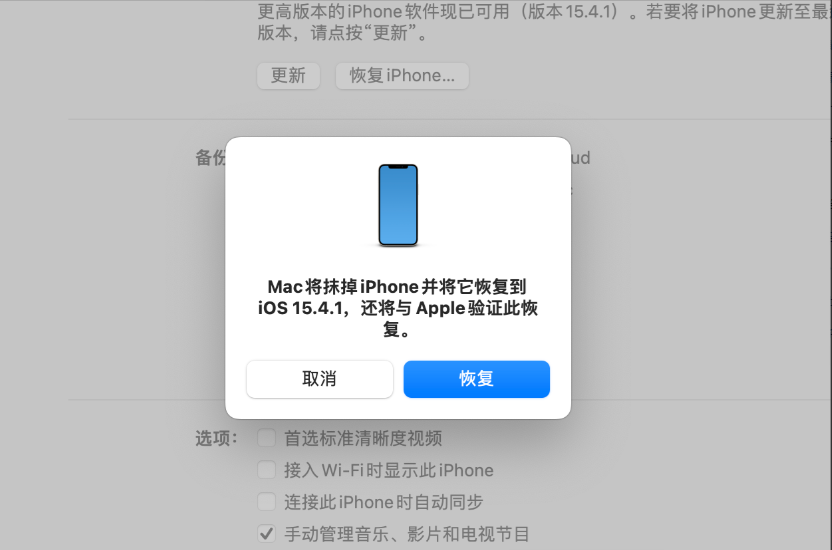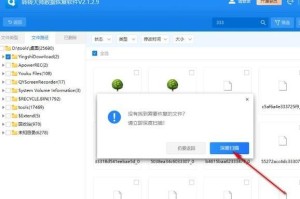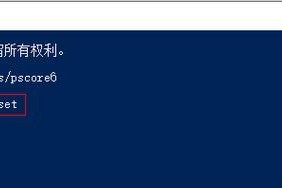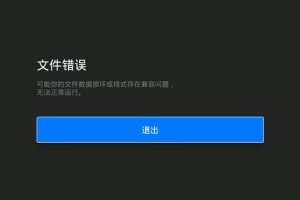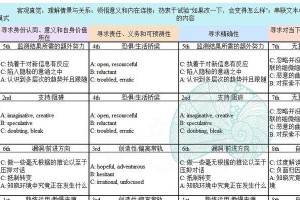一台装有最新版iTunes的Windows电脑,或者苹果电脑直接用“访达”连接。
准备一根原装苹果数据线。
确保你的网络连接稳定。
预先下载并保存好适合你设备型号的固件,你可以在网上搜索并下载相应的固件到桌面上备用。
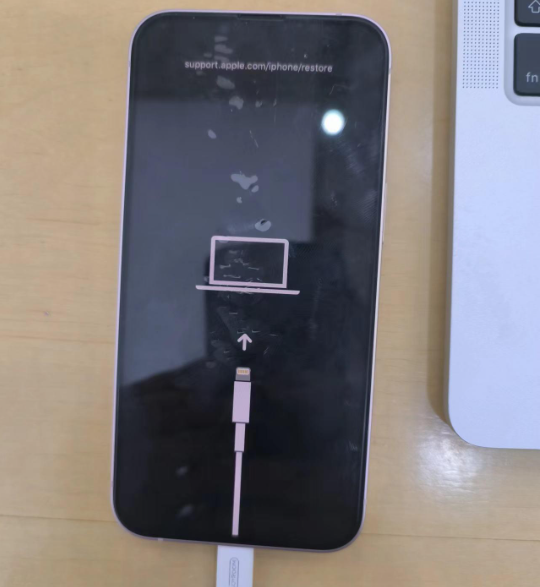
设备关机:确保iPhone或iPad处于关机状态。如果需要,可以通过依次按音量+、音量-键,然后长按电源键来关闭设备。
连接电脑:使用数据线将iPhone或iPad连接到电脑。
进入DFU模式:
对于Windows用户,打开iTunes。
对于苹果电脑用户,打开“访达”。
同时按住设备的电源键,等待屏幕上出现连接到iTunes或电脑的图标。
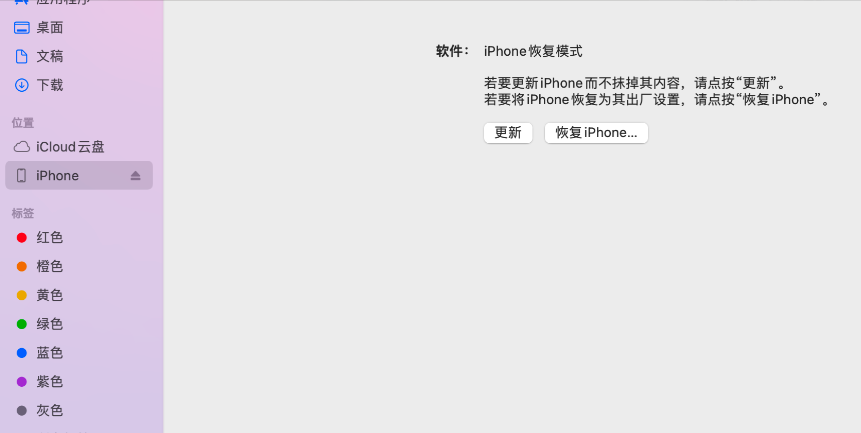
选择恢复方式:
你可以直接点击“恢复”,但这通常需要较长时间,且在网络不佳的情况下可能失败。
推荐的做法是,如果是苹果电脑,按住“option”键;如果是Windows电脑,按住“shift”键。同时点击“恢复”,选择你之前下载好的固件文件。
刷机过程:
点击“恢复”后,设备将开始刷机过程。这一过程可能需要十几分钟,在此期间,请保持设备与电脑的连接。
完成刷机:
当设备没有进入激活界面之前,不要断开与电脑的连接。刷机完成后,设备将重启。